Treo専用?いやW-ZERO3[es]でも便利に使えますよ♪
先日Treoユーザーに衝撃の旋風を巻き起こしたKOTETUさんのキー入力型ランチャー”KTPocketLaunch”ですが、他の方のレビューを見てるとTreoユーザーの方ばかり・・・い、いつか絶対Treo買う予定だから、羨ましくなんかないもん!(ぉ
◆作られたきっかけ◆
元々PalmにはPetitLaunchというキー入力型ランチャーがあるのですが、KOTETUさんがTreoユーザーの方からの要望でそのPocketPC版を作って下さったようです♪
Palmでも使ってみたいとは思っていたんですけど、PetitLaunchはPalmOS5.0以降用なので、Palm m515(PalmOS 4.1)しか持ってない私は利用出来ませんが、便利そうですよね~。
【PetitLaunch】
話をKTPocketLaunchへ戻しますね。
フルキーボードではないですけど前面に文字の打てるキーが付いているW-ZERO3[es]でなら少しは便利に使えるかも?と試しに入れてみたのですが、これがとても便利だったのでご紹介します☆
【KTPocketLaunch】
ページ内からKTPocketLaunch.arm.CABをダウンロードしてインストールします。
インストール容量も39KBと小さいです☆
ランチャーなので、ボタンに割り付けたり、bLaunch等でToday画面に置いたりして利用するのが便利です。
起動させると画面中央にKTPocketLaunchの操作画面が表示されます。

デフォルトでは¥Windows¥スタート メニューの中に入っているファイルが検索対象になっています。
例えば、ぽけ電卓を起動してみたいと思います。
ぽけ電卓のショートカットファイル名はPokeCalcなので、数字キーからPと打つと画面下に赤字でPと入力されます。
この下に表示される入力欄はKTPocketLaunchの機能ではなく標準の機能です。

この状態でアクションボタンを押します。

「スタート」→「プログラム」の中で頭文字がPのアプリがいくつか表示されました。
一度に表示される候補は最大で5つのようです。
確かにずら~っと沢山の候補が出てきても困りますもんね^^;
この中にPokeCalcはないので、さらにOと入力します。

アプリが絞り込まれてPokeCalcが出てきました。
アプリの選択は方向キーの上下でカーソルを目的のアプリに移動させた後にアクションボタンか方向キー右を押すことで起動出来ます。
最初からPOと複数文字をいっぺんに入力して検索することも可能です。
また、方向キー左かクリアボタンを押すと前(今の場合だとPだけを入力した時に表示されたアプリ候補)に戻ることも出来ます。
検索対象フォルダの中にあるファイル名(またはショートカット名)に日本語が使われている場合は、検索出来ない。
なので、よく利用するアプリのファイル名(またはショートカット名)が日本語の場合は、英文字に名前変更することでKTPocketLaunchからも利用できるようになります。
◆終了方法◆
まだ何も入力していない最初の状態で、方法キー左かクリアボタンを押すと終了出来ます。
アプリ候補が表示されている状態なら方向キー左かクリアボタンを数回押して最初の状態に戻してからもう一度押すと終了出来ます。
◆設定画面◆
KTPocketLaunchを起動して何も入力されていない状態でKTPocketLaunch自体をタップするとメニューが表示されるので、そこから「設定」を選択します。

対象フォルダ
デフォルトでは¥Windows¥スタート メニューとなっていますが、他にアプリのショートカットをまとめておいてあるフォルダがある場合は、「参照」からそのフォルダを指定することで、そのフォルダ内のファイルを検索対象に出来ます。
候補が1つになったら即実行
これは説明の通りです。アプリ候補が1つになったらそのアプリを即実行してくれます。
間違って目的と違うアプリを起動してしまった場合に面倒なので私は利用していませんが、この機能を上手く利用すればさらにアプリへのアクセシビリティがアップしますね☆
カラー設定
KTPocketLaunchの背景の色です。
デフォルトはシステムカラーになっていますが、他にイエロー、ブルー、ピンク、グリーン、オレンジの中から好きな色に変えることが出来ます。
どれも付箋紙のような淡めの色なので、見難くなるということはないですね☆

IMEをOFFしない
W-ZERO3[es]で利用する場合、これにチェックしないで起動させると、IMEがOFFになり、数字以外入力出来なくなってしまいますので、必ずチェックを入れて下さい。
もしこの設定がなくて起動時は必ずIMEがOFFにされる仕様だったとしたらW-ZERO3[es]でキーボードを閉じた状態では利用出来なかったので、とてもありがたいですm(__)m
◆KTPocketLaunchを使うメリット◆
大抵のアプリはインストールすると「スタート」→「プログラム」の中にショートカットが置かれますよね。
「スタート」を押した時に表示されるメニューはたまになかなか表示されないことがありますし、「プログラム」の中の沢山のアイコンから目的のアプリを見つけるのも結構苦労しますしね(^^;
そう考えるとKTPocketLaunchの動作がとても軽快なので、起動したいアプリの名前が分かっている場合にはそのアプリへのアクセシビリティがアップします☆
◆ATOKの推測変換がオンの時の注意点◆
KTPocketLaunchを起動して起動したいアプリの頭文字を入力してアクションキーを押すと、そのアプリ候補は表示されますが同時に推測変換候補も表示されてしまい、以後方向キー上下を押しても推測変換の候補が変わるだけでアプリを選択できないからです。

ただ、引き続き目的のアプリの名前を入力していってアプリ候補を目的のアプリのみにしてしまえばアクションキーで起動出来ます☆
【追記】KTPocketLaunchでアプリ候補を共に表示された推測変換候補は「クリア」ボタンを1回押すと消すことが出来て、その後は上下キーでアプリ選択も出来るようになります。
先日Treoユーザーに衝撃の旋風を巻き起こしたKOTETUさんのキー入力型ランチャー”KTPocketLaunch”ですが、他の方のレビューを見てるとTreoユーザーの方ばかり・・・い、いつか絶対Treo買う予定だから、羨ましくなんかないもん!(ぉ
◆作られたきっかけ◆
元々PalmにはPetitLaunchというキー入力型ランチャーがあるのですが、KOTETUさんがTreoユーザーの方からの要望でそのPocketPC版を作って下さったようです♪
Palmでも使ってみたいとは思っていたんですけど、PetitLaunchはPalmOS5.0以降用なので、Palm m515(PalmOS 4.1)しか持ってない私は利用出来ませんが、便利そうですよね~。
【PetitLaunch】
話をKTPocketLaunchへ戻しますね。
フルキーボードではないですけど前面に文字の打てるキーが付いているW-ZERO3[es]でなら少しは便利に使えるかも?と試しに入れてみたのですが、これがとても便利だったのでご紹介します☆
【KTPocketLaunch】
ページ内からKTPocketLaunch.arm.CABをダウンロードしてインストールします。
インストール容量も39KBと小さいです☆
ランチャーなので、ボタンに割り付けたり、bLaunch等でToday画面に置いたりして利用するのが便利です。
起動させると画面中央にKTPocketLaunchの操作画面が表示されます。

デフォルトでは¥Windows¥スタート メニューの中に入っているファイルが検索対象になっています。
例えば、ぽけ電卓を起動してみたいと思います。
ぽけ電卓のショートカットファイル名はPokeCalcなので、数字キーからPと打つと画面下に赤字でPと入力されます。
この下に表示される入力欄はKTPocketLaunchの機能ではなく標準の機能です。

この状態でアクションボタンを押します。

「スタート」→「プログラム」の中で頭文字がPのアプリがいくつか表示されました。
一度に表示される候補は最大で5つのようです。
確かにずら~っと沢山の候補が出てきても困りますもんね^^;
この中にPokeCalcはないので、さらにOと入力します。

アプリが絞り込まれてPokeCalcが出てきました。
アプリの選択は方向キーの上下でカーソルを目的のアプリに移動させた後にアクションボタンか方向キー右を押すことで起動出来ます。
最初からPOと複数文字をいっぺんに入力して検索することも可能です。
また、方向キー左かクリアボタンを押すと前(今の場合だとPだけを入力した時に表示されたアプリ候補)に戻ることも出来ます。
検索対象フォルダの中にあるファイル名(またはショートカット名)に日本語が使われている場合は、検索出来ない。
なので、よく利用するアプリのファイル名(またはショートカット名)が日本語の場合は、英文字に名前変更することでKTPocketLaunchからも利用できるようになります。
◆終了方法◆
まだ何も入力していない最初の状態で、方法キー左かクリアボタンを押すと終了出来ます。
アプリ候補が表示されている状態なら方向キー左かクリアボタンを数回押して最初の状態に戻してからもう一度押すと終了出来ます。
◆設定画面◆
KTPocketLaunchを起動して何も入力されていない状態でKTPocketLaunch自体をタップするとメニューが表示されるので、そこから「設定」を選択します。

デフォルトでは¥Windows¥スタート メニューとなっていますが、他にアプリのショートカットをまとめておいてあるフォルダがある場合は、「参照」からそのフォルダを指定することで、そのフォルダ内のファイルを検索対象に出来ます。
これは説明の通りです。アプリ候補が1つになったらそのアプリを即実行してくれます。
間違って目的と違うアプリを起動してしまった場合に面倒なので私は利用していませんが、この機能を上手く利用すればさらにアプリへのアクセシビリティがアップしますね☆
KTPocketLaunchの背景の色です。
デフォルトはシステムカラーになっていますが、他にイエロー、ブルー、ピンク、グリーン、オレンジの中から好きな色に変えることが出来ます。
どれも付箋紙のような淡めの色なので、見難くなるということはないですね☆

W-ZERO3[es]で利用する場合、これにチェックしないで起動させると、IMEがOFFになり、数字以外入力出来なくなってしまいますので、必ずチェックを入れて下さい。
もしこの設定がなくて起動時は必ずIMEがOFFにされる仕様だったとしたらW-ZERO3[es]でキーボードを閉じた状態では利用出来なかったので、とてもありがたいですm(__)m
◆KTPocketLaunchを使うメリット◆
大抵のアプリはインストールすると「スタート」→「プログラム」の中にショートカットが置かれますよね。
「スタート」を押した時に表示されるメニューはたまになかなか表示されないことがありますし、「プログラム」の中の沢山のアイコンから目的のアプリを見つけるのも結構苦労しますしね(^^;
そう考えるとKTPocketLaunchの動作がとても軽快なので、起動したいアプリの名前が分かっている場合にはそのアプリへのアクセシビリティがアップします☆
◆ATOKの推測変換がオンの時の注意点◆
KTPocketLaunchを起動して起動したいアプリの頭文字を入力してアクションキーを押すと、そのアプリ候補は表示されますが同時に推測変換候補も表示されてしまい、以後方向キー上下を押しても推測変換の候補が変わるだけでアプリを選択できないからです。

【追記】KTPocketLaunchでアプリ候補を共に表示された推測変換候補は「クリア」ボタンを1回押すと消すことが出来て、その後は上下キーでアプリ選択も出来るようになります。














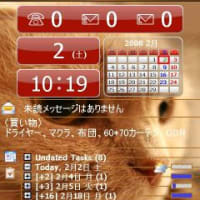





自分は良く使う電話やメールのショートカットを、telxxxやmailxxxという名前で作ってスタートメニューに入れてみてます
ええ、一日数回は必ず利用してるくらいですから♪<便利
電話やメールのショートカット、いいですね♪
ショートカットの名前の頭の部分を揃えてグループ化したりいろいろできそうです☆